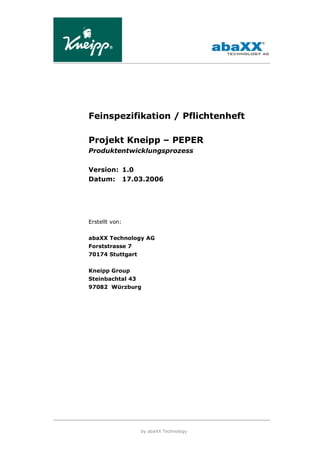
Feinspezifikation
- 1. Feinspezifikation / Pflichtenheft Projekt Kneipp – PEPER Produktentwicklungsprozess Version: 1.0 Datum: 17.03.2006 Erstellt von: abaXX Technology AG Forststrasse 7 70174 Stuttgart Kneipp Group Steinbachtal 43 97082 Würzburg © by abaXX Technology
- 2. Dokumenten Verwaltung Beteiligte Personen Name Funktion Firma Bernhard Walliser Spezifikation abaXX Technology AG Bernhard Moser Spezifikation abaXX Technology AG Heiko Munz Projektleitung abaXX abaXX Technology AG Olivier Andrés Spezifikation Kneipp Siedka-Bauer Spezifikation Kneipp Verteiler Name Funktion Firma Versionshistorie Version Datum Bezeichnung 0.1 22.01.2006 Initialversion 0.5 14.03.2006 Basis für Review (intern und durch Kunde) 1.0 17.03.2006 Freigabe zum Review durch Kneipp und Basis für den Beginn der Implementierung basierend auf dieser Version. Änderungsnachweis Autor Datum Änderungen Heiko Munz 14.03.2006 Vervollständigung „Recomendation“, komplette Überarbeitung Heiko Munz 17.03.2006 Versionskorrektur zwecks Freigabe. © by abaXX Technology
- 3. Inhaltsverzeichnis Inhaltsverzeichnis ................................................................................ 2 1 Einleitung........................................................................................ 6 1.1 Terminologie ..............................................................................6 1.2 Nicht funktionale Anforderungen...................................................6 1.3 Annahmen .................................................................................7 2 System............................................................................................ 8 2.1 Systemarchitektur ......................................................................8 2.2 Clientsysteme ............................................................................9 2.3 Unterstützte Sprachen.................................................................9 3 Übersicht ...................................................................................... 10 4 Portalrahmen ................................................................................ 12 4.1 Layout-Grundstruktur / Einteilung in Portlets................................12 4.2 Struktur des Content-Portlets.....................................................13 5 Use Case Projektablage................................................................. 15 6 Use Case Projektdaten .................................................................. 16 7 Use Case Projektplan .................................................................... 17 7.1 Erfassen Sollzeiten/Berechung Projektlaufzeit...............................18 7.2 Darstellung tatsächliche Durchlaufzeiten......................................18 7.3 Manipulation am Projektplan ......................................................19 7.4 Generischer Datei-Upload ..........................................................19 8 Use Case Worklist ......................................................................... 21 8.1 Aufgabenzuordnung ..................................................................22 8.2 Stellvertreter verwalten.............................................................22 8.3 Eskalationsmechanismus ...........................................................22 9 Use Case Benutzerverwaltung....................................................... 24 9.1 Benutzerattribute .....................................................................24 9.2 Benutzer im AdminCenter ..........................................................25 9.3 Passwort ändern.......................................................................27 © by abaXX Technology 2
- 4. 10 Zugriffsberechtigungen ................................................................ 28 11 Use Case Produktidee entwickeln/sichten.................................... 30 11.1.1 Use Case Neue Produktidee erfassen .................................... 32 11.1.1.1 Maske „Auswahl Neueinführung/Produktänderung“............. 34 11.1.1.2 Maske „Originalprodukt eingeben“.................................... 35 11.1.1.3 Maske „Produktidee erfassen 1/4“ .................................... 36 11.1.1.4 Maske „Produktidee erfassen 2/4“ .................................... 37 11.1.1.5 Maske „Produktidee erfassen 3/4“ .................................... 38 11.1.1.6 Maske „Produktidee erfassen 4/4“ .................................... 39 11.1.1.7 Maske Anzeige Prozess abgeschlossen .............................. 40 11.1.2 Use Case Produktidee zuordnen ........................................... 41 11.1.2.1 Maske Anzeige Produktidee Details................................... 42 11.1.2.2 Maske Projektteam zuordnen........................................... 44 11.1.3 Use Case Produktidee bewerten, priorisieren, entscheiden....... 45 11.1.3.1 Maske Produktidee anzeigen............................................ 46 11.1.3.2 Maske Produktidee bewerten, priorisieren, entscheiden....... 47 11.1.3.3 Maske „Eingabe Milestones“ ............................................ 48 11.1.3.4 Maske „Product Manager zuordnen“.................................. 48 11.1.3.5 Maske „Eingabe Rückmeldung Ideengeber“ ....................... 50 11.2 UseCase Mini Recommendation ..................................................51 11.2.1 Zeitplanung....................................................................... 52 11.2.2 Basiskonzept in das System einstellen .................................. 53 11.2.3 Briefings ........................................................................... 55 11.2.3.1 Galenisches Briefing ....................................................... 57 11.2.3.2 Maske „Entscheidung Galenisches Briefing“ ....................... 57 11.2.3.3 Galenisches Briefing Körperpflege .................................... 59 11.2.3.3.1 Maske „Eingabe Gal. Brief. Körperpflege 1/4"............... 59 11.2.3.3.2 Maske „Eingabe Gal. Brief. Körperpflege 2/4"............... 60 11.2.3.3.3 Maske „Eingabe Gal. Brief. Körperpflege 3/4"............... 61 11.2.3.3.4 Maske „Eingabe Gal. Brief. Körperpflege 4/4"............... 62 11.2.3.4 Galenisches Briefing OTC ................................................ 62 11.2.3.4.1 Maske „Eingabe Gal. Brief. OTC 1/4"........................... 62 11.2.3.4.2 Maske „Eingabe Gal. Brief. OTC 2/4"........................... 64 11.2.3.4.3 Maske „Eingabe Gal. Brief. OTC 3/4"........................... 65 11.2.3.4.4 Maske „Eingabe Gal. Brief. OTC 4/4"........................... 66 11.2.3.5 Maske „Antwort Galenisches Briefing“............................... 67 11.2.3.6 Maske „Freigabe Galenisches Briefing“.............................. 69 11.2.3.7 Packmitteltech. Briefing .................................................. 71 11.2.3.8 Maske „Packmitteltech. Briefing 1 / 4“ .............................. 73 11.2.3.9 Maske „Packmitteltech. Briefing 2 / 4“ .............................. 74 11.2.3.10 Maske „Packmitteltech. Briefing 3 / 4“ ............................ 75 11.2.3.11 Maske „Packmitteltech. Briefing 4 / 4“ ............................ 76 11.2.3.12 Maske „Antwort Packmittelmanagement“ ........................ 77 11.2.3.13 Maske „Antwort Einkauf“ ............................................... 79 11.2.3.14 Maske Freigabe Packmitteltechnische Bewertung.............. 81 11.2.3.15 Briefing Eigen-/Fremdfertigung, Herstellkosten ................ 82 11.2.4 Benachrichtigung/Teilnahme der Vertriebsgruppen ................. 84 11.2.4.1 Maske Benachrichtigung Vertriebsgruppen ........................ 84 11.2.4.2 Maske Teilnahme Vertriebsgruppen .................................. 85 © by abaXX Technology 3
- 5. 11.2.5 Deckungsbeitragsrechnung.................................................. 86 11.2.5.1 Kalkulations-Briefing ...................................................... 86 11.2.5.2 Maske „Eingabe Deckungsbeitragsrechnung“ ..................... 88 11.2.5.3 Maske „Freigabe Deckungsbeitragsrechnung“ .................... 89 11.2.5.4 Maske „Eingabe ICP“ ...................................................... 90 11.2.6 Maske „Mini-Recommendation ins System eingeben“ .............. 92 11.2.7 Maske „Entscheidung Mini-Recommendation” ........................ 93 11.3 Use Case Recommendation ........................................................94 11.3.1 Maske “Eingabe Milestones” ................................................ 94 11.3.2 Maske „Eingabe Material-Nr“ ............................................... 95 11.3.3 Maske „Eingabe Marketing-/Vertriebskonzept“ ....................... 97 11.3.4 Maske „Einschätzung Eigen- / Fremdfertigung“ ...................... 97 11.3.4.1 Maske „Neue Rezeptur notwendig?“.................................. 98 11.3.4.2 Maske „Neue Rezeptur – Muster steht zur Verfügung“ ........ 99 11.3.4.3 Maske „Neue Rezeptur – Rezeptur ist abgeschlossen“........100 11.3.4.4 Neue Rezeptur Freigabe QS............................................100 11.3.5 Packmittel anfragen...........................................................101 11.3.6 Rohstoffe anfragen............................................................102 11.3.7 Vertriebsgruppen einladen / Teilnahme................................102 11.3.8 Deckungsbeitragsrechnung.................................................103 11.3.9 Eingabe Recommendation Dokument...................................103 11.3.10 Freigabe Recommendation ..............................................103 12 Use Case Umsetzung .................................................................. 104 12.1 Umsetzung Marketing.............................................................. 104 12.1.1 Maske Eingabe Produkttexte...............................................104 12.1.2 Freigabe Produkttexte........................................................106 12.1.3 Eingabe Artworks ..............................................................106 12.1.4 Freigabe Artworks .............................................................107 12.2 Umsetzung Vertrieb ................................................................ 108 12.2.1 Maske „Vertriebskonzept erstellen“......................................108 12.2.2 Maske „Eingabe Vertriebspläne pro Account“ ........................109 12.2.3 Maske „Eingabe Absatzplanforecast“....................................110 12.2.4 Deckungsbeitragsrechnung.................................................111 12.3 Umsetzung Einkauf ................................................................. 111 12.3.1 Erstbeschaffung Packmittel.................................................112 12.3.2 Lieferantenauswahl ...........................................................112 12.3.3 Rahmenvertrag.................................................................113 12.3.4 Bestellung........................................................................114 12.3.5 Materialspezifikation anlegen ..............................................115 12.3.6 Lieferantenauswahl ...........................................................115 12.3.7 Rahmenvertrag.................................................................116 12.3.8 Bestellung Rohstoffe..........................................................117 12.4 Umsetzung Technologie........................................................... 117 12.5 Homepage ............................................................................. 118 12.5.1 Antrag auf Anpassung........................................................118 12.5.2 Bestätigung/Freigabe der Homepage-Anpassung...................118 © by abaXX Technology 4
- 6. 13 Use Case Reporting..................................................................... 119 13.1 Projektplan ............................................................................ 119 14 Hilfe-System............................................................................... 120 14.1 Dialog-Hilfe............................................................................ 120 14.2 Aris Prozess-Dokumentation..................................................... 120 © by abaXX Technology 5
- 7. 1 Einleitung Dieses Dokument spezifiziert die umzusetzenden Anforderungen an das Projekt PEPER (Produktentwicklungsprozess). Durch das System PEPER soll der Produktentwicklungsprozess der Firma Kneipp EDV-technisch unterstützt werden. Ziel des Projektes ist es, für die beteiligten Mitarbeiter eine höhere Effizienz und Transparenz bei der Umsetzung des Prozesses zu ermöglichen. Der umzusetzende Prozess „Phase-In“ wird dabei innerhalb eines Intranet- Portals systemtechnisch abgebildet. Hierbei wird der abaXX-Portalrahmen verwendet und gemäß dem CI von Kneipp umgestellt. Die Hauptfunktionalitäten des Projektes gliedern sich in folgende Bereiche: § Produktentwicklungsprozess • Produktidee entwickeln • Mini-Recommendation • Recommendation • Umsetzung § Benutzer, Rollen, Zugriffsrechte § Prozessplanung, Prozessüberwachung Als Basis der Erstellung dienten Geschäftsprozessmodelle (Aris eEPKs) von Kneipp und diverse Workshops mit Mitarbeitern der Firma Kneipp (siehe Beteiligte). Darüber hinaus sollen weitere Geschäftsprozesse/Funktionalitäten in folgenden Projekten in das Portal integriert werden können. 1.1 Terminologie • PEPER: EDV System zur EDV-technischen Unterstützung des Produktentwicklungsprozesses. • Galenik: Pharmazeutische Forschungs- und Entwicklungsabteilung. • Briefing: „Informationssammlung“ als Grundlage für eine Bewertung/Entscheidung im Prozess. • ARIS: Software-Tool für die visuelle Geschäftsprozessmodellierung. • OTC: Over the Counter (Lebensmittel/Nahrungsergänzungsmittel) 1.2 Nicht funktionale Anforderungen § Die Anzahl der registrierten Benutzer des Systems wird ungefähr bei 25 liegen. © by abaXX Technology 6
- 8. § Es werden ungefähr 100 Produktideen pro Jahr erwartet. Die Durchführung eines vollständigen Prozesses dauert 0,5 – 2 Jahre. 1.3 Annahmen Die in diesem Dokument dargestellten Layouts dienen lediglich dem besseren Verständnis. Die endgültigen Layouts (inkl. Schriftarten, Farben,...) orientieren sich an der bestehenden Kneipp Homepage (www.kneipp.de). © by abaXX Technology 7
- 9. 2 System 2.1 Systemarchitektur Die nachstehende Grafik gibt einen kurzen Überblick über die System- architektur: Kneipp Intranet Windows XP Server * * - Kneipp Mitarbeiter Inland PostgreSQL 1 1 1 1 1 JBoss/Tomcat HTTPS - + Portal Server 1 * * - Kneipp Mitarbeiter Ausland SMTP Windows XP Server 1 * * E-Mail Server Abbildung 1: Systemarchitektur. Das produktive Portal besteht aus folgenden Komponenten: • Serverbetriebssystem Windows XP: Application Server (JBoss/Tomcat) und Datenbank (PostgreSQL) laufen auf einem Windows Rechner. • JBoss Application Server, Version 4.0.2: J2EE Web und EJB Container mit der abaXX Portal Logik. © by abaXX Technology 8
- 10. • PostgreSQL, Version v8.1.2.1: Auf die Datenbank wird mit einem JDBC-Treiber zugegriffen. • E-Mail Server: Der Application Server versendet über den Email-Server die ausgehenden Nachrichten. Es wird das Protokoll SMTP verwendet. Benutzername, Passwort, Servername und -port des Email-Servers sind in den abaXX Konfigurationsdateien hinterlegt. Alle Server-Systeme werden durch Firewalls vor unerlaubtem Zugriff gesichert. Der Kneipp-Mitarbeiter greift im Intranet über einen HTML Browser auf das Portal zu. Die Kommunikation erfolgt über HTTPS. Hierfür wird ein selbst generiertes Zertifikat eingesetzt. 2.2 Clientsysteme Als Clientsysteme kommen die HTML Browser Netscape ab Version 7.0 und Firefox 1.05 zum Einsatz, wobei Firefox den de-facto-Standard im Unterneh- men bildet. Der Einsatz von Javascript ist erlaubt, sollte aber auf das Notwendige eingeschränkt werden. Die gesamte Funktionalität muss allerdings mit deaktiviertem Java Script nicht nutzbar sein. In den Testphasen werden die Browser in ihren Standardeinstellungen eingesetzt. Im Gegensatz zur Beschreibung im Dokument „Projektbeschreibung“ gelten für die Minimalauflösung nicht 800x600 Pixel, sondern 1024x768 Pixel. Vertikales Scrollen ist im Ausnahmefall akzeptabel. 2.3 Unterstützte Sprachen Für die ausländischen Niederlassungen (Vertriebsgruppen) ist der Zugriff über das Intranet transparent möglich, es sind hierfür keine zusätzlichen technischen Maßnahmen zu treffen. Die Dialoge (Überschriften, Labels, Buttons) werden grundsätzlich mehr- sprachenfähig implementiert. Es wird in diesem Projekt nur eine deutsche Sprachversion umgesetzt. © by abaXX Technology 9
- 11. 3 Übersicht Der im Rahmen dieses Projektes umgesetzte Produktentwicklungsprozess umfasst im Groben 4 Stufen: § Produktidee entwickeln § Mini-Recommendation § Recommendation § Umsetzung Jede dieser 4 Stufen umfasst mehrere Aktionen, die von einer oder mehreren Personen ausgeführt werden. Die Aktionen können hintereinander oder parallel erfolgen, die Aktionen können detaillierte Eingaben sein oder die Erfassung von Informationen in vorbereiteten Office Dokumenten. Abbildung 2: Die vier Stufen des Produktentwicklungsprozesses. Der PhaseIn Prozess umfasst die ersten der vier genannten Stufen: Abbildung 3: Der PhaseIn-Prozess. Die unten dargestellte Skizze zeigt eine Grobübersicht über die EDV-seitige Unterstützung des Prozesses. © by abaXX Technology 10
- 12. Plan Projektablage Projektplan Neu Detail Detail Detaildaten Prozess Projektdaten (lesend) Erzeugt Details ansehen Worklist (User1) Bearbeiten Detaildaten (schreibend) Worklist Abbildung 4: Grobübersicht „EDV-basierte Prozessabbildung“. Die Projektablage listet alle laufenden Produktentwicklungsprozesse auf. Der Benutzer hat die Möglichkeit, über den Projektplan (siehe Kapitel 7) den Fortschritt des Produktentwicklungsprozesses oder über „Detail“ die bisher erfassten Projektdaten einzusehen. Ein neuer Prozess wird durch das Einstellen einer Produktidee durch einen Link im Menü initiiert. Dies kann auch durch einen nicht authentifizierten Benutzer (Kneipp Mitarbeiter) erfolgen. Dabei durchläuft der Entwicklungsprozess die oben beschriebenen Stufen. Jedes mal, wenn im Prozessablauf ein Benutzerwechsel stattfindet, wird in der Worklist des neuen Benutzer ein Eintrag hinzugefügt. Über die Worklist sieht der Benutzer seine Aufgaben und kann sie bearbeiten. Danach läuft der Prozess seinen definierten Weg weiter. © by abaXX Technology 11
- 13. 4 Portalrahmen 4.1 Layout-Grundstruktur / Einteilung in Portlets Die nachfolgende Grafik gibt einen schematischen Überblick über die Layout- Grundstruktur des Portals (Einteilung in Portlets): Header Logo Login Worklist Tops Menü Content [Projekt Visual Quick-Info] Footer Abbildung 5: Portalgrundstruktur. Kurzbeschreibung der einzelnen Portlets: • Header: Im Header-Portlet ist die Auswahl des Geschäftsprozesses möglich. • Logo: Hier wird das Kneipp-Logo angezeigt. • Login: Im Login-Portlet kann sich der Benutzer mit Benutzername/Kennwort einloggen. Ist der Benutzer eingeloggt, wird der Name des Benutzers und ein Logout-Button angezeigt. • Menü: Im Menü-Portlet werden dem Benutzer alle Menüpunkte angeboten, auf die er Zugriff hat (z.B.: Benutzeradministration, Projektablage, etc.). • [Projekt-Quick-Info]: In diesem Portlet werden Kurzinformationen zum aktuell ausgewählten Projekt angezeigt (Projektname, Projektleiter, Status). Wird kein Projekt bearbeitet, ist dieses Portlet ausgeblendet. • Worklist Tops: Hier werden die 7 wichtigsten Worklist-Einträge (sortiert nach Einstelldatum aufsteigend) des Benutzers angezeigt. • Visual: ungenutzt, Anzeige eines CI-konformen Bildes. © by abaXX Technology 12
- 14. • Footer: Das Footer-Portlet enthält Links auf statische Informationen: Impressum. • Content: Das Content-Portlet enthält den „Arbeitsbereich“. Im Content- Portlet werden alle Masken angezeigt, die für die Bearbeitung und Anzeige aller Prozessschritte notwendig sind. Zur Struktur des Content- Portlets siehe nachfolgendes Kapitel. Für die Umsetzung des UI-Designs im Portal wird das CI des bestehenden Kneipp-Internet-Auftritts (Stand Januar 2006) verwendet. Die entsprechenden Vorlagen, Bilder, etc. wurden durch Kneipp bereitgestellt. 4.2 Struktur des Content-Portlets Wird im Content-Portlet ein Prozessschritt dargestellt/bearbeitet, wird in der Regel die folgende Layout-Struktur für den Dialog verwendet: Überschrift 1 ARIS Hilfe Überschrift 2 Dialoganleitung Formularbereich zurück weiter Abbildung 6: Einteilung des Content-Bereichs. Kurzbeschreibung der Dialogelemente: • Überschrift 1: Hauptüberschrift des Geschäftsprozesses; z.B.: „Mini- Recommendation“ • Hilfe: Über den Hilfe-Buttons gelangt man in die Dialoghilfe. • ARIS: Über den ARIS-Button wird das zugehörige Aris Prozessmodell angezeigt. © by abaXX Technology 13
- 15. • Überschrift 2: Sub-Überschrift des Geschäftsprozesses; z.B.: „Eingabe Galenisches Briefing 2/5“ • Dialoganleitung: Kurzanleitung zum Dialog. • Formularbereich: In diesem Bereich werden alle spezifischen Aus- und Eingabefelder des Dialogs angezeigt. Fehlermeldungen werden im oberen Formularbereich angezeigt. Die konkreten Formulierungen der Texte für die oben genannten Dialogelemente (Überschriften, Dialoganleitung, Hilfe) sind von Kneipp zu liefern. Alle Texte in den Dialogentwürfen dieses Pflichtenheftes sind lediglich als erster Vorschlag für die tatsächlichen Texte zu verstehen. © by abaXX Technology 14
- 16. 5 Use Case Projektablage Phase In Hilfe Projektablage Projektablage Suche: Suchbegriff Suchen Projektname Projektteam Product Manager Status Projekt 1 Team A Manager 1 Recommendation Projekt 2 Team B Manager 2 Mini Recommendation Projekt 3 Team C Manager 2 Abgebrochen Projekt 4 Team D Manager 3 Produktidee < vorherige Einträge nachfolgende Einträge > Abbildung 7: Projektablage. In der Projektablage werden alle gestarteten Projekte angezeigt. Ein Projekt kann durch einen Klick auf den Projektnamen ausgewählt werden. Die Suche in der Projektablage sucht nach dem Projektname mit Teilsuchen. („tee“ findet alle Projekte, in dessen Projektnamen „tee“ vorkommt). Groß- und Kleinschreibung wird dabei ignoriert. © by abaXX Technology 15
- 17. 6 Use Case Projektdaten Der Dialog Projektdaten stellt eine Übersicht über alle zum aktuell gewählten Projekt erfassten Daten dar. Hinter der Klassifizierung der Daten liegt ein Link. Wählt man diesen an, so werden die Daten im Detail angezeigt. Hauptsächlich werden hier die selben Layouts wie beim Erfassen der Daten verwendet, die Dialoge werden allerdings „read-only“ angezeigt. Projektdaten Hilfe Bisher erfasste Projektdaten Projektname: Badeöl Fichte-Vanille Informationen: Basisbriefing Produktkonzept Galenisches Briefing Packmitteltechnisches Briefing ...... Abbildung 8: Übersicht über die erfassten Projektdaten. Hinweis: Es werden nur diejenigen Daten aufgelistet, auf die der aktuelle Benutzer auf Grund seiner Rechte Zugriff hat (siehe Kapitel „10 Zugriffsberechtigungen“). © by abaXX Technology 16
- 18. 7 Use Case Projektplan Der Projektplan stellt eine Übersicht über das aktuell laufende Projekt dar. Dabei werden die einzelnen Phasen und Tasks des Projektes dargestellt. Der Projektplan basiert auf dem im abaXX System modellierten Geschäfts- prozess und wird daraus automatisch generiert. Projektplan Projekt: 0000011 – Badeöl Fichte-Vanille Projektbeginn: 01.10.2006 Vorgangs- Vorgangs- Bearbeiter Beginn Ende Dauer Status nummer name 1 Neue 01.01.2006 14 Produktidee begonnen 2 Produktidee Everyone 10 erfassen begonnen Voraussichtliches Projektende: 10.01.2007 § Vorgangsnummer: Automatisch generierte Sequenz § Vorgangsname: Bezeichnung der Aufgabe § Bearbeiter: Der Aufgabe zugewiesene Rolle § Beginn: Geplanter/tatsächlicher Beginn § Ende: Geplantes/tatsächliches Ende § Dauer: Geplante/tatsächliche Dauer § Status: Der momentane Status Aktivitäten, Prozesse und Subprozesse werden im modellierten Geschäfts- prozess gekennzeichnet und erscheinen daraufhin im Projektplan als Vorgang. Ein Vorgang kann dabei ein einzelner Dialog, aber auch einen kompletten Bearbeitungsprozess (mit mehreren Dialogen) bezeichnen. Folgende Parameter können im Geschäftsprozess gesetzt werden: § ProjectTask: JA/NEIN: Steuert die Anzeige im Projektplan § StandardDuration: Vorgegebene Standarddurchlaufzeit 1 Automatisch generierte fortlaufende ID © by abaXX Technology 17
- 19. 7.1 Erfassen Sollzeiten/Berechung Projektlaufzeit Wird der Projektplan dargestellt, so kann der dem Projekt zugeordnete Product Manager die Sollzeiten für das Projekt eintragen/ändern. Die Initialsollzeiten werden aus dem Prozess übernommen. Das Startdatum ist durch das Einstellen der Produktidee festgelegt. Der Product Manager kann lediglich die geplante Dauer der einzelnen ProjectTasks anpassen. Die Berechnung basiert auf folgendem Prinzip: § Beginn, Ende und Dauer haben einen geplanten und einen oder mehrere tatsächliche (bei der Prozessausführung automatisch gewonnene) Werte. § Geplante Werte sind (farblich) unterschiedlich zu tatsächlichen gekennzeichnet. § Beginn: Liegt ein tatsächliches Beginndatum vor, so wird dieses angezeigt. Liegen mehrere vor, so wird das frühere angezeigt. Sonst das Enddatum des vorhergehenden ProjectTasks (geplanter Wert). § Ende: Liegt ein tatsächliches Enddatum vor, so wird dieses angezeigt. Liegen mehrere vor, so wird das späteste angezeigt. Liegt keines vor, so wird das Beginndatum und die Dauer (nur Mo-Fr) angezeigt. § Dauer: Liegen tatsächliche Beginn- und Endzeiten vor, wird die aktuelle Dauer (Ende- Beginn (nur Mo-Fr)) angezeigt. Sonst die geplante Dauer. § Wird ein Prozess in zwei parallel laufende Teilprozesse gesplittet und anschließend wieder zusammengeführt, so wird als Enddatum für den Prozess immer die längste Laufzeit der Teilprozesse verwendet. § Bilden Teilprozesse Gruppierungen von ProjectTasks, so sind deren Zeiten die Klammer um die eingeschlossenen Elemente. § Feiertage werden bei der Berechnung nicht berücksichtigt. Die Berechnung erfolgt nach Übernahme der Daten über einen „Berechnen“ Button. 7.2 Darstellung tatsächliche Durchlaufzeiten Beim Prozessdurchlauf sind für die Project Tasks folgende Daten aufzu- zeichnen: § Identifier Project Task (technisch generiert) § Startzeitstempel § StartBenutzer § Endzeitstempel § EndBenutzer © by abaXX Technology 18
- 20. Im Projektplan sind die Durchlaufzeiten, falls vorhanden, über einen Info Button beim ProjectTask darzustellen. Der Klick auf den Info Button öffnet ein Popup, welches alle für den ProjectTask gesammelten Daten darstellt. 7.3 Manipulation am Projektplan Der dem Projekt zugeordnete Product Manager kann im Projektplan Tasks deaktivieren. Diese werden dann im Prozessablauf übersprungen. Dies kann zu jeder Zeit durchgeführt werden. So können z.B. am Ende der Phase „Mini-Recommendation“ für die Phase „Recommendation“ einzelne Tasks deaktiviert werden und so spezifisch an die Produktart angepasst werden. Deaktivierte Tasks werden in der Berechnung mit einer geplanten Dauer von 0 gerechnet. 7.4 Generischer Datei-Upload An verschiedenen Stellen des Prozesses wird der Benutzer aufgefordert, zu einem Thema Informationen in Form von einem oder mehreren Dokumenten einzustellen. Der dafür erzeugte Dialog bekommt auf Grund einfacherer Bedienbarkeit immer dieselbe Semantik. § Der Dialog betrifft immer ein Thema § Zu dem Thema kann ein Dokument hochgeladen werden § Die Liste der bereits hochgeladenen Dokumente wird angezeigt § Ein (soeben) im Dialog hochgeladenes Dokument kann entfernt werden. § Ein früher hochgeladenes Dokument kann (aus Gründen der Nachverfolgbarkeit und Versionierung) nicht mehr entfernt werden. § Eine Datei mit demselben Namen kann aus diesem Grund mehrfach vorhanden sein. § Es werden folgende Attribute zur Datei geführt: Dateiname, Größe, Einstelldatum, Einstellbenutzer § Die Initialsortierung ist nach dem Einstelldatum absteigend organisiert (aktuellste Dokumente oben) § Es können 0 ..n Kommentare dazu erfasst werden. Zu einem Kommentar wird das Datum und der Benutzer gespeichert. Der Kommentar ist dem Thema und nicht einem einzelnen Dokument zugeordnet (Im Kommentar selbst kann aber ein textueller Verweis auf das Dokument stehen). Eingegebene Kommentare können nicht entfernt werden. © by abaXX Technology 19
- 21. Mini-Recommendation ARIS Hilfe Mini-Recommendation erstellen Thema XXXXXX Upload : c:xyzkonzept.doc ... hochladen Dokumentname Größe Datum Bearbeiter MiniRecommendation.ppt 390kb 17.12.2007 Huber MiniRecommendtaion.pdf 210kb 10.12.2007 Maier MiniRecommendation.doc 104kb 06.12.2007 Hans Kommentare: Huber, 28.3.2006: Zahlen auf Basis Schätzung ICT Maier, 23.3.2006: ACHTUNG, keine GS-Vorlage! Neuer Kommentar: zurück speichern speichern und abschliessen Abbildung 9: Generischer Dialog zum Hochladen von Dokumenten. © by abaXX Technology 20
- 22. 8 Use Case Worklist In der Worklist (Aufgabenliste) werden dem eingeloggten Benutzer diejenigen Aufgaben angezeigt, die von ihm ausgeführt werden müssen. Die Worklist enthält einen Link über den der Benutzer direkt auf die Eingabemaske gelangt und den Bearbeitungsschritt ausführen kann. Wurde der Bearbeitungsschritt erfolgreich abgearbeitet, wird er aus der Worklist des Benutzers entfernt und der nächste Prozessschritt des Projektplanes eingeplant (evtl. neuer Eintrag in der Worklist eines evtl. anderen Benutzers). Zusätzlich zur Worklist wird der Benutzer per eMail über eine neue Aufgabe benachrichtigt. In der eMail wird ein Link auf die Startseite des Portals integriert. Die Worklist wird dem Benutzer direkt im Content-Bereich angezeigt, sobald sich der Benutzer erfolgreich im Portal eingeloggt hat. Schematische Darstellung des Worklist-Dialoges: Arbeitsschritte Wartet seit Zieltermin Produktidee „Badeöl Fichte-Vanille“ Projektteam 5 Tage 01.01.2007 zuordnen Produktidee „xyz“ Projektteam zuordnen 10 Tage 02.01.2007 Produktidee „xxx“ Projektteam zuordnen 5 Tage 03.01.2007 Produktidee „yyy“ Projektteam zuordnen 1 Tage 04.01.2007 Produktidee „zzz“ Projektteam zuordnen 0 Tage 05.01.2007 < vorherige Einträge nachfolgende Einträge > Abbildung 10: Schematischer Aufbau der Worklist. Angezeigt werden folgende Informationen: § Welcher Arbeitsschritt durchzuführen ist § Wie lange der Arbeitsschritt schon zugewiesen ist § Der geplante Zieltermin des Arbeitsschrittes Die Anzeige erfolgt dabei aufsteigend sortiert nach dem Zieldatum, so dass die dringendsten Aufgaben am Anfang der Liste erscheinen. © by abaXX Technology 21
- 23. 8.1 Aufgabenzuordnung Der Bearbeiter einer Aufgabe wird im Prozess als Rolle festgelegt. Die Ausprägungen einer Rolle können sein: § Ein konkreter Mitarbeiter § Eine Führungsrolle (z.B. Vorgesetzter Abteilung A) § Eine Abteilung Wird die Aufgabe einer Abteilung zugeordnet, so gilt folgendes Vorgehen: Die Aufgabe wird dem Vorgesetzten der Abteilung zugeordnet. Er kann sie einem anderen Mitarbeiter übertragen. Dann wird die Aufgabe dem anderen Mitarbeiter zugeordnet. Der zugeordnete Mitarbeiter wird für dieses Projekt gespeichert, sodass jedes mal, wenn der Prozess wieder dieser Abteilung/Rolle zugeordnet wird, automatisch dem ausgewählten Mitarbeiter zugeordnet wird. Prinzipiell (aber nur für den Ausnahmefall gedacht) hat ein Benutzer immer die Möglichkeit eine ihm zugeordnete Aufgabe einem anderen Benutzer zuzuordnen. Dieser Vorgang wird im System protokolliert. Ein Administrator hat ebenfalls die Möglichkeit Aufgabenzuordnungen umzuändern. 8.2 Stellvertreter verwalten Jeder Benutzer kann selbst einen Stellvertreter festlegen und ihn aktiv/inaktiv schalten (ein Portaladministrator kann dies über das AdminCenter ebenfalls erledigen). Der Stellvertreter wird aus einer Liste aller im System registrierten Benutzer ausgewählt. Ab dem Zeitpunkt der Stellvertretung wird dem Stellvertreter im Portal ein Link dargestellt, dass er jemanden vertritt. Klickt er diesen Link an, so wird ihm die Worklist des zu Vertretenden angezeigt. In der Worklist kann er die Aufgabe übernehmen, danach erscheint die Aufgabe in seiner eigenen Worklist und er kann die Aufgabe bearbeiten. Solange er Vertreter ist, besitzt er sämtliche Rollen/Rechte des zu Vertretenden. 8.3 Eskalationsmechanismus Wird die geplante Dauer für eine Aufgabe überschritten, so erhält der Mitar- beiter per eMail eine Erinnerung über die anstehende Aufgabe. Die Anzahl an Tagen, die eine Aufgabe überschreiten kann, ohne dass eine eMail verschickt wird, ist global in einer Konfigurationsdatei hinterlegt. Wird daraufhin die Aufgabe in einer definierten Zeit erneut nicht abge- schlossen, so wird eine zweite eMail an den zugeordneten Mitarbeiter, an den Vorgesetzten des Mitarbeiters und an dem Projekt zugeordneten Project © by abaXX Technology 22
- 24. Manager versendet. Die Dauer in Tagen bis zur zweiten Eskalation ist ebenfalls global in einer Konfigurationsdatei hinterlegt. Eine weitere Eskalation erfolgt nicht. © by abaXX Technology 23
- 25. 9 Use Case Benutzerverwaltung Für die Benutzerverwaltung wird die bestehende Benutzerverwaltung des „abaxx AdminCenters“ an die Anforderungen des Projektes angepasst/erweitert. Für die Speicherung der Benutzerdaten werden die bestehenden abaxx Datenbanktabellen genutzt bzw. erweitert. Es wird folgende Funktionalität umgesetzt: § Erfassung und Pflege von Mitarbeiterdaten § Erfassung und Pflege von Abteilungen § Erfassung und Pflege von Ländern § Zuordnung eines Mitarbeiters zu Abteilungen § Zuordnung eines Mitarbeiters zu einer Abteilung als Abteilungsleiter § Zuordnung von Benutzerrollen zu einem Mitarbeiter § Zuordnung eines Stellvertreters zu einem Benutzer § Zurücksetzen eines Benutzerpasswortes § Anlegen von Projektteams § Zuordnung von Mitarbeitern zu Projektteams § Zuordnung eines Projektteamleiters zu einem Projektteam 9.1 Benutzerattribute Folgende Benutzerattribute sind pro Benutzer administrierbar: § Login Name § Kennwort § Akademischer Titel § Anrede § Vorname § MiddleInitial § Nachname § Geburtsdatum § E-Mail § Telefon (privat) § Telefon (Büro) § Telefon (mobil) © by abaXX Technology 24
- 26. § Fax § Strasse § Ort § PLZ § Region § Land § Stellvertreter § Stellvertreter aktiv (JA,NEIN) 9.2 Benutzer im AdminCenter Die Benutzer werden nach dem unten dargestellten Schema im AdminCenter angelegt: © by abaXX Technology 25
- 27. Jedes Team (Abteilung, Projektteam, Auslandsvertriebsteam) hat eine Gruppe, die mit D_, PT_ und C_ gekennzeichnet ist. Jedes Team hat eine zusätzliche Gruppe _M (Manager), der den/die Vorgesetzten der Gruppe kennzeichnet. Die Mitglieder des Teams sind der Gruppe direkt zugeordnet, die Vorgesetztengruppe ist der Gruppe direkt zugeordnet, der Vorgesetzte ist der Vorgesetztengruppe zugeordnet. © by abaXX Technology 26
- 28. Alle Abteilungen sind unter der Gruppe „Departments“ angeordnet, alle Projekteams unter der Gruppe „ProjectTeams“, alle Ländervertriebs- gesellschaften unter „Countries“. Ein Benutzer kann prinzipiell beliebig vielen Gruppen zugeordnet sein, aus fachlicher Sicht macht allerdings eine Mehrfachzuordnung zu mehreren Departments und/oder mehreren Countries keinen Sinn. Über die Hierarchie der Gruppen wird auch der Vorgesetzte ermittelt. Konkret anzulegende Departments: § Galenik § PM § Controlling § Einkauf § PMM § Technik Weitere Rollen ohne Teamcharakter: Geschäftsführer, 1. Führungsebene, Absatzmeeting-Kreis, AK-Produkt-Kreis. 9.3 Passwort ändern Jeder Benutzer hat die Möglichkeit im Portal das eigene Passwort abzuändern. Der Benutzer gibt dafür sein altes Passwort ein und bestätigt mit zweifacher Eingabe das neue Passwort. Die Änderung des Passwortes wird aus dem Menü- Portlet heraus initiiert. © by abaXX Technology 27
- 29. 10 Zugriffsberechtigungen Zur Abbildung der Zugriffsberechtigungen werden Funktionsgruppen gebildet. Die einzelnen Daten des Produktentwicklungsprozesses werden diesen Funktionsgruppen zugeordnet. Konkrete Funktionsgruppen: § Basisbriefing § Konzept § Galenikbriefing § Packmittelbriefing § Controlling-Briefing § DB-Rechnung § Projektplan § Mini Recommendation § Recommendation § Reports Diesen Funktionsgruppen lassen sich die Benutzergruppen und Rollen zuordnen. Da die Zuordnung ebenfalls über das abaXX AdminCenter erfolgt, können die Zuordnungen von einem Administrator geändert/erweitert werden. Im ersten Schritt wird folgende Matrix abgebildet: Basis Kon Galenik Packm. Contr. DB Projekt Mini Reco Reports briefing zept briefing briefing Briefing Rechn plan Reco Geschäftsleiter x x x x x x x x x x Gesamte 1ste x x x x x x x x x x Führungsebene Projektleiter x x x x x x x x x x Produktmanagement x x x x x x x x x x Leiter Galenik x x x x x x x x x x PT Mitglieder x x x x x x x x x x R&D - Galenik x x x x x Abteilung Kommunikation/Trade x x x Marketing Leiter Packmittel x x Packmittel Abteilung x x Controlling Abteilung x x x x x x Absatzmeeting-Kreis x x x x AK-Produkt-Kreis x © by abaXX Technology 28
- 30. Hinweis: Hat das Projektteam (PT Mitglieder) über die dargestellte Matrix Zugriff, so gilt das nur für Projekte, die dem Projektteam auch zugeordnet sind. Dasselbe gilt für Vertriebsgruppen! Bei allen anderen Gruppen gilt die Zugriffsberechtigung global (über alle Projekte hinweg). © by abaXX Technology 29
- 31. 11 Use Case Produktidee entwickeln/sichten Abbildung 11: Prozessübersicht "Produktidee entwickeln/sichten". © by abaXX Technology 30
- 32. Produktidee erfassen Über das Intranet reichen die Kneipp Mitarbeiter Produktideen ein. Voraussetzung dafür ist, dass der Mitarbeiter Zugriff auf das Intranet hat. Der Benutzer muss nicht angemeldet sein. Produktidee zuordnen Der Leiter Product Management ordnet die eingehenden Produktideen einem Projektteam zu. Produktidee bewerten, priorisieren, entscheiden Das Projektteam bewertet und priorisiert die Produktidee. Der Projektteamleiter entscheidet über Weiterverfolgung oder Ablehnung der Produktidee. Der Ideengeber erhält per eMail Rückmeldung zur eingereichten Produktidee. © by abaXX Technology 31
- 33. 11.1.1 Use Case Neue Produktidee erfassen Abbildung 12: Prozessübersicht "Neue Produktidee erfassen". Beschreibung Anwendungsfall Name Neue Produktidee erfassen Kurzbeschreibung Über das Intranet reichen die Kneipp Mitarbeiter neue Produktideen ein. Akteure Kneipp Mitarbeiter Auslöser Menüpunkt im Portal. Für alle zugänglich (keine Authentifizierung/Login erforderlich). Vorbedingungen - © by abaXX Technology 32
- 34. Eingehende Daten - Essentielle Schritte 1. Auswahl Neuentwicklung/Produktänderung è Maske „Auswahl Produktänderung/Neuentwicklung“ 2. Wenn Produktänderung: Eingabe der alten Produktes è Maske „Eingabe Originalprodukt“ 3. Eingabe von Produktidee-Details è Maske „Produktidee erfassen 1/4“ 4. Eingabe weiterer Produktidee-Details. è Maske „Produktidee erfassen 2/4“ 5. Eingabe von Einführungs-Details è Maske „Produktidee erfassen 3/4“ 6. Eingabe von Daten zum Ideengeber è Maske „Produktidee erfassen 4/4“ 7. Produktidee wird im System gespeichert 8. Anzeige Prozessende è Maske „Prozess abgeschlossen“ Ergebnis Neue Produktidee Nachfolgender Produktidee zuordnen UseCase Offene Punkte © by abaXX Technology 33
- 35. 11.1.1.1 Maske „Auswahl Neueinführung/Produktänderung“ In „Auswahl Neueinführung/Produktänderung ” wählt der Kneipp Mitarbeiter aus, ob es sich bei der Produktidee um eine Neueinführung oder eine Produkt- änderung handelt. ARIS Hilfe Produktidee Änderung oder Neueinführung Bitte bestimmen Sie, ob es sich bei diesem Vorschlag um eine Neueinführung, oder Produktänderung handelt. Es handelt sich um eine: Neueinführung Produktänderung weiter Abbildung 13: Dialog zur Eingabe einer Produktidee. © by abaXX Technology 34
- 36. 11.1.1.2 Maske „Originalprodukt eingeben“ Hat der Mitarbeiter „Produktänderung“ ausgewählt, muss er im Dialog „Originalprodukt eingeben“ den Namen des Originalproduktes und dessen externe Artikelnummer angeben: Produktidee ARIS Hilfe Produktänderung Bitte geben Sie das Originalprodukt ein, auf dem die Produkidee basiert. Produktname*: Badeöl Fichte Artikel-Nr 4711 (extern)*: zurück weiter Abbildung 14: Dialog zur Eingabe des Originalproduktes. © by abaXX Technology 35
- 37. 11.1.1.3 Maske „Produktidee erfassen 1/4“ Es folgt dann die Eingabe des Produktnamens, des Produktbereiches, und eine Beschreibung der Produktidee als Freitext. Produktidee erfassen ARIS Hilfe Produktidee erfassen 1/4 Bitte geben Sie die folgenden Informationen zu ihrer Produktidee ein Produktname*: Badeöl Fichte-Vanille Original-Produkt: Badeöl Fichte Produktbereich*: Bath Bodylotion Handcreeme Shower Hautöl Face Massageöl sonstiges: Konzept / Neue Variante von Badeöl Fichte: Fichte-Vanille Produktidee Beschreibung* zurück weiter Abbildung 15: Eingabe einer Produktidee (Schritt 1/4). © by abaXX Technology 36
- 38. 11.1.1.4 Maske „Produktidee erfassen 2/4“ Auf der folgenden Maske muss die Zielgruppe und die „Verbraucher relevante Alleinstellung“ als Freitext angegeben werden. Produktidee erfassen ARIS Hilfe Produktidee Details 2/4 Bitte geben Sie weitere Informationen zu ihrer Produktidee ein: Produktname: Badeöl Fichte-Vanille Zielgruppe*: Text eingeben Weiteren Text eingeben Verbraucher Text eingeben relevante Weiteren Text eingeben Alleinstellung? (USP)*: zurück weiter Abbildung 16: Eingabe einer Produktidee (Schritt 2/4). © by abaXX Technology 37
- 39. 11.1.1.5 Maske „Produktidee erfassen 3/4“ Es folgt auf der nächsten Maske die Eingabe von „Darreichungsform“, „Rezeptur bereits vorhanden“, „Rechtlicher Status“ und „Inhaltsstoffe“. ARIS Hilfe Produktidee erfassen Produktidee Details 3/4 Bitte beschreiben Sie die Details zur geplanten Produkteinführung. Produktname: Badeöl Fichte-Vanille Darreichnugs- Emulsion Dusche Bad Badesalz (Creme, Lotion,...) Form*: Sprudeltablette Öl sonstiges: Rezeptur bereits Ja Nein Keine Ahnung vorhanden*: Rechtlicher Status*: Arzneimittel Lebensmittel Medizinprodukt Kosmetik Keine Ahnung Inhaltsstoffe: Vanille, Wasser, ... zurück weiter Abbildung 17: Eingabe einer Produktidee (Schritt 3/4). © by abaXX Technology 38
- 40. 11.1.1.6 Maske „Produktidee erfassen 4/4“ Es folgt im letzten Erfassungsdialog die Eingabe der Benutzerdaten des Ideengebers. Ist der Benutzer im System eingeloggt, sind die Felder mit den Daten des Benutzers vorbelegt. Produktidee erfassen ARIS Hilfe Produktidee Details 4/4 Bitte geben Sie Informationen zum Ideengeber an: Anrede*: Herr Frau Nachname*: Müller Vorname*: Manfred E-Mail Adresse*: Manfred.Mueller@kneipp.de Abteilung*: Galenik Telefon*: 0711/6416872 Im Auftrag für Herrn xyz Kommentar: zurück Produktidee abschicken Abbildung 18: Eingabe einer Produktidee (Schritt 4/4). Wird der Dialog mit dem Button „Produktidee abschicken“ bestätigt, so wird die Produktidee für die weitere Verarbeitung im System gespeichert und es wird ein neuer Projektplan erzeugt. © by abaXX Technology 39
- 41. 11.1.1.7 Maske Anzeige Prozess abgeschlossen Nach Abschluss der Eingaben wird dem Benutzer immer ein Dialog mit der Information über den erfolgreichen Prozessabschluss angezeigt. Produktidee erfassen Hilfe Erfassung abgeschlossen Vielen Dank für Ihre Idee! Über ein Weiterverfolgen Ihrer Idee werden sie im weiteren Verlauf automatisch informiert. Abbildung 19: Abschlussdialog zur Produktideeerfassung. © by abaXX Technology 40
- 42. 11.1.2 Use Case Produktidee zuordnen Abbildung 20: Prozessübersicht zur Zuordnung einer Produktidee. Wurde eine Produktidee im System gespeichert, so muss sie vom Leiter Product Management einem Projektteam zugeordnet werden. Beschreibung Anwendungsfall Name Produktidee zuordnen Kurzbeschreibung Eine eingereichte Idee wird vom Leiter Product Management einem Projektteam und einem Projektleiter (Product Manager) zugeordnet. Akteure Leiter Product Management Auslöser Worklist Leiter Product Management Kriterien: • Produktidee ist neu angelegt und noch nicht zugeordnet • Termin für Wiedervorlage einer Produktidee erreicht Vorbedingungen Produktidee wurde von Kneipp Mitarbeiter angelegt. © by abaXX Technology 41
- 43. Eingehende Daten Produktidee Essentielle Schritte 1. Anzeige der Produktidee è Maske „Anzeige Produktidee“ 2. Auswahl Projektteam è Maske „Projektteam zuordnen“ Ergebnis Produktidee ist Projektteam und Projektleiter zugeordnet Nachfolgender Produktidee bewerten, priorisieren, entscheiden UseCase 11.1.2.1 Maske Anzeige Produktidee Details Zunächst wird dem Leiter Product Management die Produktidee angezeigt. Produktidee zuordnen ARIS Hilfe Produktidee Informationen zur Produktidee: Projekt: Idee Badeöl Fichte-Vanille - 0001 Originalprodukt: Badeöl Fichte Artikel-Nr (extern): 4712 Produktbereich: Shower Konzept / Neue Variante von Badeöl Fichte: Fichte-Vanille Produktidee Beschreibung* Ideengeber: Franz Maier zurück weiter zur Zuordnung Abbildung 21: Anzeige Produktidee. Über den Button „weiter“ werden die weiteren Details der Produktidee analog zu den Erfassungsdialogen angezeigt („Produktidee erfassen 1-4“). Die konkreten Masken sind hier im Detail nicht nochmals aufgeführt. © by abaXX Technology 42
- 44. Über den Button „zur Zuordnung“ gelangt man direkt auf den Zuordnungs- dialog. © by abaXX Technology 43
- 45. 11.1.2.2 Maske Projektteam zuordnen Der Leiter Product Management ordnet die Produktidee einem Projektteam zu. Produktidee ARIS Hilfe Projektteam zuordnen Ordnen Sie die Produktidee einem Projektteam zu. Produktidee: Badeöl Fichte-Vanille Projektteam: Projektteam auswählen zurück speichern & abschließen Abbildung 22: Zuordnung Produktidee zu Projektteam. In der Auswahlliste sind die Namen aller Projektteams hinterlegt (die Projektteams werden innerhalb des abaxx AdminCenter administriert). Mit „speichern & abschließen“ wird die Zuordnung vorgenommen. Anschließend wird ein Dialog über die erfolgreiche Zuordnung angezeigt. © by abaXX Technology 44
- 46. 11.1.3 Use Case Produktidee bewerten, priorisieren, entscheiden Beschreibung Anwendungsfall Name Produktidee bewerten, priorisieren, entscheiden Kurzbeschreibung Eingereichte Produktidee wird vom zugeordneten Projektteam bewertet, priorisiert und entschieden. Akteure Projektteamleiter Auslöser Worklist Projektteam Kriterien: • Produktidee ist neu angelegt und zugeordnet, oder • Termin für Wiedervorlage einer Produktidee erreicht und neu zugeordnet. Vorbedingungen Produktidee wurde Projektteam zugeordnet. Eingehende Daten Zugeordnete Produktidee. Essentielle Schritte 1. Anzeige der Produktidee Details è Maske „Produktidee anzeigen“ è Use Case Produktidee Anzeigen 2. Eingabe Produktidee bewerten, priorisieren, entscheiden durch Projektteamleiter è Maske „Produktidee bewerten, priorisieren, entscheiden“ 3. Wenn Weiterverfolgung, dann Eingabe Datum Milestones durch Projektteamleiter 4. Wenn Weiterverfolgung, dann Zuordnung Product Manager durch Projektteamleiter 5. Eingabe Rückmeldungstext für eMail an Ideengeber durch Projektteamleiter 6. eMail verschicken an Ideengeber durch System 7. Anzeige erfolgreiches Prozessende è Maske „Anzeige Prozess abgeschlossen“ Ergebnis • Produktidee wird sofort weiterverfolgt • Produktidee wird abgelehnt • Produktidee wird zur Wiedervorlage eingeplant Nachfolgender • Wiedervorlage è Produktidee zuordnen UseCase • Ablehnung è Geschäftsprozess Ende • Weiterverfolgung è Mini-Recommendation Offene Punkte © by abaXX Technology 45
- 47. 11.1.3.1 Maske Produktidee anzeigen Nachdem die Produktidee dem Projektteam zugeordnet wurde, werden alle Projektmitglieder per eMail über die neue Produktidee informiert. Im Gegensatz zum Projektteamleiter haben die Projektmitglieder nur lesenden Zugriff auf die Daten der Projektidee. Zunächst wird dem Projektteamleiter die Produktidee angezeigt. Produktidee bewerten, priorisieren, entscheiden ARIS Hilfe Informationen zur Produktidee: Informationen zur Produktidee: Produktname: Badeöl Fichte-Vanille Originalprodukt: Badeöl Fichte Artikle-Nr (extern): 4712 Konzept / Neue Variante von Badeöl Fichte: Fichte-Vanille Produktidee Beschreibung* Ideengeber: Manfred Müller zurück weiter zur Entscheidung Abbildung 23: Anzeige Produktidee. Über den Button „weiter“ werden die weiteren Details der Produktidee analog zu den Erfassungsdialogen angezeigt („Produktidee erfassen 1-4“). Die konkreten Masken sind hier im Detail nicht nochmals aufgeführt. Über den Button „zur Entscheidung“ gelangt man direkt zum „Entscheidungsdialog“. © by abaXX Technology 46
- 48. 11.1.3.2 Maske Produktidee bewerten, priorisieren, entscheiden Im Dialog „Produktidee bewerten, priorisieren, entscheiden“ gibt der Projektteamleiter die Entscheidung zu der Produktidee ein: ARIS Hilfe Produktidee bewerten, priorisieren, entscheiden Produktidee bewerten / priorisieren / entscheiden Bitte geben Sie eine Bewertung / Priorisierung / Entscheidung für die Produktidee an. Projekt: Badeöl Fichte-Vanille Strategische 100% 75% 50% 25% Gar nicht Passform der Idee*: Priorität*: Bitte wählen Geplante D NL CH USA F I E Absatzmärkte: Begründung der Entscheidung: Text eingeben Weiteren Text eingeben Weiteres Produktidee sofort weiterverfolgen Vorgehen: Produktidee verwerfen Produktidee wiedervorlegen am: 17.12.2007 zurück weiter Abbildung 24: Entscheidung Produktidee durch den Projektteamleiter. Die strategische Passform der Idee wird bewertet. Eine Priorität von 1-5 (1 ist höchste Priorität) wird vergeben. Dann können die geplanten Absatzmärkte angegeben werden. Die möglichen Absatzmärkte sind in einer Konfigurationsdatei hinterlegt. Die Begründung der Entscheidung wird als Freitext hinterlegt. Schließlich folgt die Entscheidung über die Weiterverfolgung: sofortige Weiterverfolgung, Produktidee verwerfen, Produktidee weiterverfolgen mit Datum. © by abaXX Technology 47
- 49. 11.1.3.3 Maske „Eingabe Milestones“ Wird die Idee weiterverfolgt, werden vom Projektteamleiter die geplanten/geschätzten Milestones des Prozesses eingegeben. Die Felder sind durch eine automatische Berechnung durch die im Prozess hinterlegten Zeiten vorbelegt. Hinweis: Die eingegebenen Daten dienen ausschließlich der Dokumentation und wirken sich nicht auf den Projektplan aus! Hilfe Produktidee bewerten, priorisieren, entscheiden Produktidee zeitlich einplanen Bitte geben Sie die Zeitplanung für die nächsten Schritte an. Produktidee: Badeöl Fichte-Vanille Eingereicht am: 01.01.2005 Zieldatum Mini 15.01.2005 (TT.MM.JJJJ) Recommendation*: Zieldatum 01.02.2005 (TT.MM.JJJJ) Recommendation*: Zieldatum 15.02.2005 (TT.MM.JJJJ) Markteinführung*: zurück weiter Abbildung 25: Eingabe Milestones durch den Projektteamleiter. 11.1.3.4 Maske „Product Manager zuordnen“ Wird die Produktidee weitergeführt, wird vom Projektteamleiter ein Product Manager zugeordnet, der die Produktentwicklung betreuen wird. Zusätzlich wird ein Projektname für die Produktidee vergeben. © by abaXX Technology 48
- 50. Produktidee Hilfe Product Manager zuordnen Ordnen Sie den Product Manager zu. Produktidee: Badeöl Fichte-Vanille Projektname: Badeöl Fichte Vanille / 2006 Product Manager: Product Manager auswählen zurück Produktidee Details zuordnen und abschicken Abbildung 26: Zuordnung Produktmanager durch Projektteamleiter. © by abaXX Technology 49
- 51. 11.1.3.5 Maske „Eingabe Rückmeldung Ideengeber“ In der Maske „Eingabe Rückmeldung Ideengeber“ erfasst der Projektteamleiter eine Rückmeldung an den Ideengeber. Die Rückmeldung wird als eMail an die angegebene eMail-Adresse (siehe Kapitel „11.1.1 Use Case Neue Produktidee erfassen“) geschickt. Als Betreff der eMail wird der Text “Rückmeldung zu Produktidee Name Produktidee” verwendet. ARIS Hilfe Produktidee bewerten, priorisieren, entscheiden Produktidee bewerten, priorisieren, entscheiden Rückmeldung an Ideengeber Produktidee: Badeöl Fichte-Vanille Weiteres Produktidee sofort weiterverfolgen Vorgehen: Produktidee verwerfen Produktidee wiedervorlegen am: 17.12.2007 Nachricht an Text eingeben Ideengeber: Weiteren Text eingeben zurück Speichern Speichern und abschliessen Abbildung 27: Rückmeldung an Ideengeber. Nach der Bestätigung durch den Button “speichern und abschließen” wird die Entscheidung im System gespeichert und die Rückmeldung an den Ideengeber geschickt. Die Phase „Neue Produktidee“ ist damit abgeschlossen. Wird die Idee weiterverfolgt, beginnt die Phase „Mini-Recommendation“. Hinweis: Bei Dialogen, welche einen Button „speichern“ haben, ist eine Speicherung der aktuellen Formulareingaben möglich, ohne dass die aktuelle Aufgabe abgeschlossen wird! © by abaXX Technology 50
- 52. 11.2 UseCase Mini Recommendation Abbildung 28: Prozessübersicht Mini-Recommendation. © by abaXX Technology 51
- 53. 11.2.1 Zeitplanung Zuerst werden vom Leiter Product Management die geplanten/geschätzten Milestones des Prozesses eingegeben. Die Felder sind dabei durch die durch den Projektteamleiter zuvor eingegebenen Zeiten vorbelegt (siehe Kapitel „11.1.3.3 Maske „Eingabe Milestones“). Hinweis: Die eingegebenen Daten dienen ausschließlich der Dokumentation und wirken sich nicht auf den Projektplan aus! Hilfe Produktidee bewerten, priorisieren, entscheiden Produktidee zeitlich einplanen Bitte geben Sie die Zeitplanung für die nächsten Schritte an. Produktidee: Badeöl Fichte-Vanille Eingereicht am: 01.01.2005 Zieldatum Mini 15.01.2005 (TT.MM.JJJJ) Recommendation*: Zieldatum 01.02.2005 (TT.MM.JJJJ) Recommendation*: Zieldatum 15.02.2005 (TT.MM.JJJJ) Markteinführung*: zurück weiter Abbildung 29: Eingabe Milestones durch Leiter Product Management. © by abaXX Technology 52
- 54. 11.2.2 Basiskonzept in das System einstellen Abbildung 30: Prozessablauf zum Einstellen des Basiskonzepts. Nach der Zeitplanung wird vom Product Manager das Basiskonzept der Produktidee in das System eingestellt. © by abaXX Technology 53
- 55. Mini-Recommendation ARIS Hilfe Basiskonzept erstellen Basiskonzept erstellen Projekt: Badeöl Fichte-Vanille Kurzbeschreibung Konzept*: Upload c:xyzkonzept.doc ... hochladen Konzeptdokument: Dokumentname Größe Datum Aktion Konzept.doc 390kb 17.12.2007 löschen Konzept.ppt 300kb 10.12.2007 löschen Konzept.pdf 250kb 06.12.2007 löschen zurück speichern speichern und abschliessen Abbildung 31: Dialog zum Einstellen des Basiskonzeptes. © by abaXX Technology 54
- 56. 11.2.3 Briefings Nachdem das Basiskonzept eingestellt worden ist, werden die folgenden Briefings durchgeführt: • Galenisches Briefing • Packmitteltechn. Briefing • Briefing Eigen-/Fremdfertigung © by abaXX Technology 55
- 57. Abbildung 32: Prozessübersicht zur Durchführung der Briefings. © by abaXX Technology 56
- 58. 11.2.3.1 Galenisches Briefing Abbildung 33: Prozessübersicht "Galenisches Briefing". 11.2.3.2 Maske „Entscheidung Galenisches Briefing“ Der Product Manager entscheidet, ob ein galenisches Briefing notwendig ist. © by abaXX Technology 57
- 59. ARIS Hilfe Galenisches Briefing Eingabe Galenisches Briefing Bitte wählen Sie die Produktart aus: Projekt: Badeöl Fichte-Vanille Galensiches Briefing Ja notwendig (Rezeptur Nein: Begründung bereits vorhanden)*: Produktart*: Körperpflege OTC, Lebensmittel Projektdetails anzeigen zurück weiter Abbildung 34: Entscheidung über Durchführung "Galenisches Briefing“. Es wird dabei auch entschieden, ob ein Briefing für Körperpflege oder OTC (Lebensmittel/Nahrungsergänzungsmittel) durchgeführt wird. © by abaXX Technology 58
- 60. 11.2.3.3 Galenisches Briefing Körperpflege 11.2.3.3.1 Maske „Eingabe Gal. Brief. Körperpflege 1/4" ARIS Hilfe Galenisches Briefing Galenisches Briefing Körperpflege Eingabe Briefing für galenische Bewertung 1/4 Projekt: Badeöl Fichte-Vanille Rechtlicher Kosmetik Arzneimittel sonstiges: Status*: Darreichnugs- Emulsion Dusche Bad Badesalz (Creme, Lotion,...) Form*: Sprudeltablette Öl sonstiges: Darreichnugsform weitergehende Beschreibung: Hauttyp*: Sehr trocken Trocken Normal Mischhaut Problemhaut Fett/Ölig Sensibel Sonstiges: Hauttyp weitergehende Beschreibung: Projektdetails anzeigen zurück weiter Abbildung 35: Galenisches Briefing Körperpflege (Schritt 1/4). © by abaXX Technology 59
- 61. 11.2.3.3.2 Maske „Eingabe Gal. Brief. Körperpflege 2/4" ARIS Hilfe Galenisches Briefing Galenisches Briefing Körperpflege Eingabe Briefing für galenische Bewertung 2/4 Projekt: Badeöl Fichte-Vanille Zielgruppe legt Wert auf*: Farbe*: Nein Ja: Duft*: floral aquatisch agrumig frisch grün herb oriental holzig sonstiges: Duft weitergehende Beschreibung: zurück weiter Abbildung 36: Galenisches Briefing Körperpflege (Schritt 2/4). © by abaXX Technology 60
- 62. 11.2.3.3.3 Maske „Eingabe Gal. Brief. Körperpflege 3/4" ARIS Hilfe Galenisches Briefing Galenisches Briefing Körperpflege Eingabe Briefing für galenische Bewertung 3/4 Projekt: Badeöl Fichte-Vanille Anforderungen an die Rezeptur [must have / not have]*: Benchmarks: Zukünftige Verkaufsargumente, Benefits etc.*: zurück weiter Abbildung 37: Galenisches Briefing Körperpflege (Schritt 3/4). © by abaXX Technology 61
- 63. 11.2.3.3.4 Maske „Eingabe Gal. Brief. Körperpflege 4/4" ARIS Hilfe Galenisches Briefing Galenisches Briefing Körperpflege Eingabe Briefing für galenische Bewertung 4/4 Projekt: Badeöl Fichte-Vanille Produktbereich*: Bath Bodylotion Handcreeme Shower Hautöl Face Massageöl sonstiges: Länder: D NL CH USA F I E sonstige: Claims (Verpackungsaufdruck)*: zurück speichern speichern & abschicken Abbildung 38: Galenisches Briefing Körperpflege (Schritt 4/4). 11.2.3.4 Galenisches Briefing OTC 11.2.3.4.1 Maske „Eingabe Gal. Brief. OTC 1/4" © by abaXX Technology 62
- 64. ARIS Hilfe Galenisches Briefing Galenisches Briefing Nahrungsergänzungsmittel, Lebensmittel Eingabe Briefing für galenische Bewertung 1/4 Projekt: Kautablette Fichte-Vanille Rechtlicher Nahrungsergänzungsmittel Lebensmittel Arzneimittel Status*: Medizinprodukt sonstiges: Darreichungs- Tablette Dragee Kautablette form*: Brausetablette Pulver Kapsel sonstiges: Darreichungsform weitergehende Beschreibung: Kategorie*: Mineralstoffe Viatmine Stoffwechsel Beruhi./Nerven/Schlaf Geistige Vitalität Knochen / Gelenke Herz / Kreislauf Erkältung Rheuma / Muskel Blase / Niere sonstiges: Kategorie weitergehende Beschreibung: zurück weiter Abbildung 39: Galenisches Briefing OTC (Schritt 1/4). © by abaXX Technology 63
- 65. 11.2.3.4.2 Maske „Eingabe Gal. Brief. OTC 2/4" ARIS Hilfe Galenisches Briefing Galenisches Briefing Nahrungsergänzungsmittel, Lebensmittel Eingabe Briefing für galenische Bewertung 2/4 Projekt: Kautablette Fichte-Vanille Zielgruppe legt Wert auf*: Produkt hat Ja Nein Geschmack*: Geschmack: Fruchtig/frisch Exotisch Rote Frucht Orange Süß Innovativer Geschmack Zitrone/Limette Sauer sonstiges: Geschmack weitergehende Beschreibung: zurück weiter Abbildung 40: Galenisches Briefing OTC (Schritt 2/4). © by abaXX Technology 64
- 66. 11.2.3.4.3 Maske „Eingabe Gal. Brief. OTC 3/4" ARIS Hilfe Galenisches Briefing Galenisches Briefing Nahrungsergänzungsmittel, Lebensmittel Eingabe Briefing für galenische Bewertung 3/4 Projekt: Kautablette Fichte-Vanille Anforderungen an die Rezeptur [must have / not have]*: Benchmarks: Zukünftige Verkaufsargumente, Benefits, Alleinstellungsmerkmal, etc. *: zurück weiter Abbildung 41: Galenisches Briefing OTC (Schritt 3/4). © by abaXX Technology 65
- 67. 11.2.3.4.4 Maske „Eingabe Gal. Brief. OTC 4/4" ARIS Hilfe Galenisches Briefing Galenisches Briefing Nahrungsergänzungsmittel, Lebensmittel Eingabe Briefing für galenische Bewertung 4/4 Projekt: Kautablette Fichte-Vanille Primärkanal: Apotheke Drogerie Lebensmittelhandel Länder: D NL CH USA F I E sonstige: Claim (Verpackungsaufdruck)*: zurück speichern speichern & abschicken Abbildung 42: Galenisches Briefing OTC (Schritt 4/4). © by abaXX Technology 66
- 68. 11.2.3.5 Maske „Antwort Galenisches Briefing“ Abbildung 43: Prozessüberblick zur Antwort der Galenik. Die Galenik fügt dem durch den Product Manager erstellten galenischen Briefing nun die Rohstoffkosten hinzu und entscheidet über die Machbarkeit. © by abaXX Technology 67
- 69. ARIS Hilfe Galenisches Briefing Galenisches Briefing Antwort der Galenik Projekt: Badeöl Fichte-Vanille Rohstoffkosten EUR max. per 100 g/ml Grobe Schätzung*: Primärpackmittel bei Einsatz bestehendem Packmittel Artikelnummer: Primärpackmittel besondere Anforderungen: Sonstige Anmerkungen: Machbarkeit: Nein Ja: Umsetzungsdauer in Monaten zurück speichern speichern & abschicken Abbildung 44: Antwortdialog zum Briefing durch die Galenik. © by abaXX Technology 68
- 70. 11.2.3.6 Maske „Freigabe Galenisches Briefing“ Abbildung 45: Prozessüberblick „Freigabe Galenisches Briefing“. Das Galenische Briefing muss jeweils vom Leiter Product Management und vom Leiter Galenik freigegeben werden. ARIS Hilfe Galenisches Briefing Freigabe Galenisches Briefing Freigabe Briefing für Galenische Bewertung Projekt: Badeöl Fichte-Vanille Freigabe Ja Begründung Ablehnung Nein: galenisches Briefing: zurück Freigabe abschicken Abbildung 46: Freigabedialog zum Galenischen Briefing. © by abaXX Technology 69
- 71. Erfolgt keine Freigabe, muss das Briefing nochmals wiederholt oder das Projekt gestoppt werden. © by abaXX Technology 70
- 72. 11.2.3.7 Packmitteltech. Briefing Abbildung 47: Prozessüberblick "Packmitteltechn. Briefing". Der Product Manager entscheidet, ob eine packmitteltechnische Bewertung notwendig ist. © by abaXX Technology 71
- 73. Hilfe Packmitteltechnische Bewertung notwendig? Packmitteltechnische Bewertung notwendig? Packmitteltechnische Bewertung notwendig? Projekt: Badeöl Fichte-Vanille Packmitteltechnische Bewertung ist Ja Nein notwendig: zurück speichern und abschließen Abbildung 48: Entscheidung, ob packmitteltechn. Briefing notwendig. © by abaXX Technology 72
- 74. 11.2.3.8 Maske „Packmitteltech. Briefing 1 / 4“ ARIS Hilfe Packmitteltechnisches Briefing Eingabe packmitteltechnisches Briefing Eingabe für packmitteltechnisches Briefing 1/4 Projekt: Badeöl Fichte-Vanille Art der Packmittel Faltschachtel Flasche Tube Primär- und Sekundärpackmitel: Tiegel Haftetikett Packungsbeilage Blisterziehfolie Blisterdeckfolie sonstiges: Materialgruppe Karton Kunststoff Glas Primärpackmittel: Papier Aluminium sonstiges: Materialgruppe Primärpackmittel weitergehende Beschreibung: Materialgruppe Karton Kunststoff Glas (Sekundär- packmittel): Papier Aluminium sonstiges: Materialgruppe Sekundärpackmittel weitergehende Beschreibung: zurück weiter Abbildung 49: Packmitteltechn. Briefing (Schritt 1/4). © by abaXX Technology 73
- 75. 11.2.3.9 Maske „Packmitteltech. Briefing 2 / 4“ ARIS Hilfe Packmitteltechnisches Briefing Eingabe packmitteltechnisches Briefing Eingabe für packmitteltechnisches Briefing 2/4 Projekt: Badeöl Fichte-Vanille ohne farbig: Anzahl der Farben (1-6) Bedruckung Pirmärpackmittel*: mit Schutzlack ohne Schutzlack Prägung sonstiges: Bedruckung Primärpackmittel weitergehende Beschreibung: Bedruckung ohne farbig: Anzahl der Farben (1-6) Sekundär- mit Schutzlack ohne Schutzlack Prägung packmittel*: sonstiges: Bedruckung Sekundärpackmittel weitergehende Beschreibung: Inhalt: Menge: Einheit: Größe 1*: Größe 2: Größe 3: zurück weiter Abbildung 50: Packmitteltechn. Briefing (Schritt 2/4). © by abaXX Technology 74
- 76. 11.2.3.10 Maske „Packmitteltech. Briefing 3 / 4“ Hilfe Packmitteltechnisches Briefing Packmitteltechnisches Briefing Eingabe für packmitteltechnisches Briefing 3/4 Projekt: Badeöl Fichte-Vanille Chargennummer Haltbarkeitsdatum Herstelldatum Variable Daten Primärpackmitel: Preisaufdruck sonstiges: Chargennummer Haltbarkeitsdatum Herstelldatum Variable Daten Sekundärpackmitel: Preisaufdruck sonstiges: Orginalitäts- Erforderlich Nicht erforderlich Vorgeschrieben verschluss*: Originalitätsverschluss weitergehende Beschreibung: Anforderungen an das Packmittel (Haptik, Barriereentwicklung gegen Sauerstoff, spezielles Design, ...) zurück weiter Abbildung 51: Packmitteltechn. Briefing (Schritt 3/4). © by abaXX Technology 75
- 77. 11.2.3.11 Maske „Packmitteltech. Briefing 4 / 4“ ARIS Hilfe Packmitteltechnisches Briefing Eingabe Packmitteltechnisches Briefing Eingabe für packmitteltechnisches Briefing 4/4 Projekt: Badeöl Fichte-Vanille Qualitätstanspruch*: Kneipp-Standard Kneipp-Premium sonstiges: Verpackungs- 3er VPE 6er VPE 12er VPE einheit*: andere: zurück specihern speichern & abschliessen Abbildung 52: Packmitteltechn. Briefing (Schritt 4/4). © by abaXX Technology 76
- 78. 11.2.3.12 Maske „Antwort Packmittelmanagement“ Abbildung 53: Prozessübersicht zur „Antwort Packmittelmanagement“. Der Leiter PMM2 gibt potentielle Lieferanten ein und entscheidet, bis wann und von wem Muster zu beschaffen sind und welche Zusatzkosten absehbar sind. 2 PPM=Packmittelmanagement. © by abaXX Technology 77
- 79. ARIS Hilfe Packmitteltechnisches Briefing Antwort Packmittelmanagement Antwort Packmittelmanagement Projekt: Badeöl Fichte-Vanille Potentielle Lieferanten: Muster Packmittelmanagement Einkauf beschaffen bis*: Zusatzkosten für Umsetzung (Investitionen: Werkzeugkosten, technische Umsetzung, etc.) zurück specihern speichern und abschliessen Abbildung 54: Antwortdialog zum Briefing durch das PMM. © by abaXX Technology 78
- 80. 11.2.3.13 Maske „Antwort Einkauf“ Abbildung 55: Prozessübersicht zur „Antwort Einkauf“. Anschließend erhält der Einkauf das Briefing und gibt Beschaffungszeiten und Staffelmengen/-preise ein. © by abaXX Technology 79
- 81. ARIS Hilfe Packmitteltechnisches Briefing Antwort Einkauf Antwort Einkauf Projekt: Badeöl Fichte-Vanille Beschaffungs- Wochen für Erstbeschaffung zeiten: Wochen für Ersatzbeschaffung Wochen für: IST-Staffelmenge: 1. Staffel: EUR/Stk. 2. Staffel: EUR/Stk. 3. Staffel: EUR/Stk. 4. Staffel: EUR/Stk. zurück speichern speichern und abschliessen Abbildung 56: Antwortdialog zum Briefing durch den Einkauf. © by abaXX Technology 80
- 82. 11.2.3.14 Maske Freigabe Packmitteltechnische Bewertung Abbildung 57: Prozessübersicht "Freigabe packmitteltechn. Bewertung". Die Freigabe erfolgt jeweils durch den Leiter Product Management und durch den Leiter PMM. © by abaXX Technology 81
- 83. ARIS Hilfe Packmitteltechnische Bewertung Freigabe Packmitteltechnische Bewertung Freigabe Briefing für packmitteltechnische Bewertung Projekt: Badeöl Fichte-Vanille Freigabe Ja Begründung Ablehnung Nein: packmitteltech. Bewertung: zurück Freigabe abschicken Abbildung 58: Freigabedialog zum packmitteltechn. Briefing. 11.2.3.15 Briefing Eigen-/Fremdfertigung, Herstellkosten Beim Briefing zur Eigen-/Fremdfertigung kann der Leiter Technik eine erste Abschätzung über eine Eigen-/Fremdfertigung und ggf. den Herstellkosten abgeben. © by abaXX Technology 82
- 84. ARIS Hilfe Mini Recommendation Einschätzung make or buy Eingabe der Einschätzung: Projekt: Badeöl Fichte-Vanille Fertigung mit eigenem Maschinenpark zum Ja Nein Launchtermin möglich:* Upload zusätzlicher c:xyzProduktionskosten.xls ... hochladen Dokumente*: (Einkaufspreise bei Fremdfertigung, Betriebs-/Produktionskosten bei Eigenfertigung) Dokumentname Größe Datum Aktion Produktionskosten.xls 390kb 17.12.2007 löschen zurück speichern und abschliessen Abbildung 59: Erste Einschätzung "make or buy". © by abaXX Technology 83
- 85. 11.2.4 Benachrichtigung/Teilnahme der Vertriebsgruppen Abbildung 60: Prozessübersicht zur Teilnahme der Vertriebsgruppen. 11.2.4.1 Maske Benachrichtigung Vertriebsgruppen Der Product Manager fordert daraufhin die Vertriebsgruppen zur Teilnahme auf. Mini-Recommendation ARIS Hilfe Auswahl der Vertriebsgruppen Auswahl der Vertriebsgruppen, die zur Teilnahme aufgefordert werden sollen: Projektname: Badeöl Fichte-Vanille Vertriebsgruppen: D CH NL andere Länder Projektdetails Niederlassungen auffordern Abbildung 61: Aufforderung zur Teilnahme der Vertriebsgruppen. © by abaXX Technology 84
- 86. Für die jeweiligen Länder ist jeweils der entsprechende Niederlassungsleiter zuständig. Für „andere Länder“ entscheidet der Leiter IB3 über die Teilnahme. 11.2.4.2 Maske Teilnahme Vertriebsgruppen Jede aufgeforderte Vertriebsgruppe entscheidet nun über ihre Teilnahme. Hierfür gibt es zwei Dialogvarianten: • Dialog für ein bestimmtes Land (Dialog hier nicht aufgeführt). • Dialog für „andere Länder“ (siehe Abbildung 62). Mini-Recommendation ARIS Hilfe Entscheidung Teilnahme an Produkteinführung Bestätigen Sie bitte, ob sie an der Produkteinführung teilnehmen wollen. Projektname: Badeöl Fichte-Vanille Informationen: Basisbriefing Produktkonzept Galenisches Briefing Packmitteltechnisches Briefing Teilnahme: Für andere Länder: F USA GB I E Projektdetails Entscheidung abschicken Abbildung 62: Entscheidung Teilnahme "andere Länder". 3 IB= International Business. © by abaXX Technology 85
- 87. 11.2.5 Deckungsbeitragsrechnung Nachfolgend erstellt der Product Manager ein Kalkulationsbriefing. Dieses wird dem Leiter Controlling zur Verfügung gestellt. Der Leiter Controlling kann nun ein oder mehrere Deckungsbeitragsrechnungen von einem oder mehreren Teammitgliedern erstellen lassen. Die Aufforderung zur Abgabe einer (neuen) Deckungsbeitragsrechnung kann er dabei beliebig oft durchführen. Dies ermöglicht dem Leiter Controlling, verschiedene Szenarien (z.B. „best case“, „worst case“) zu simulieren, bevor er sich für eine Deckungs- beitragsrechnung entscheidet. 11.2.5.1 Kalkulations-Briefing Der Product Manager erstellt ein Kalkulationsbriefing und stellt dieses in das System ein. Abbildung 63: Prozessübersicht „Erstellung Kalkulationsbriefing“. © by abaXX Technology 86